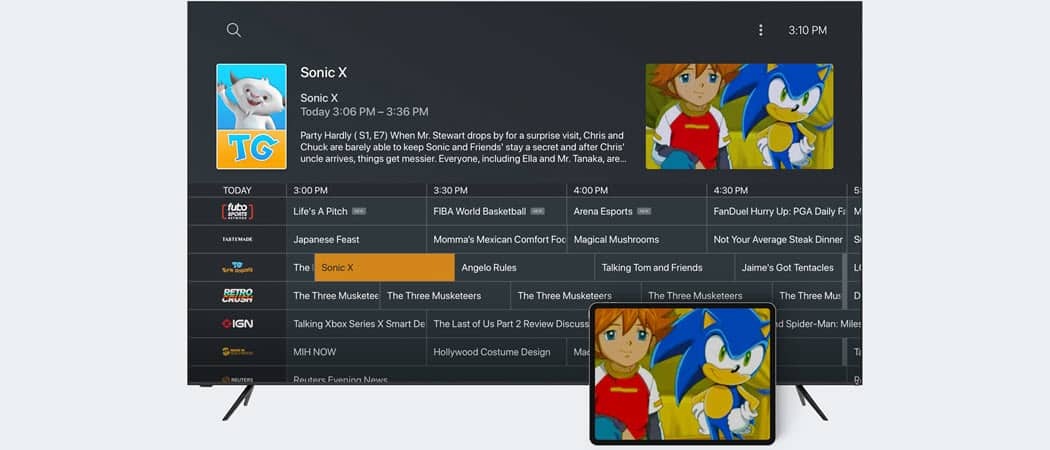כיצד להכין את ה-Mac שלך לשדרוג macOS 14 Sonoma עם Cleaner One Pro
תפוח עץ מק גיבור Mac Os / / August 08, 2023

יצא לאור
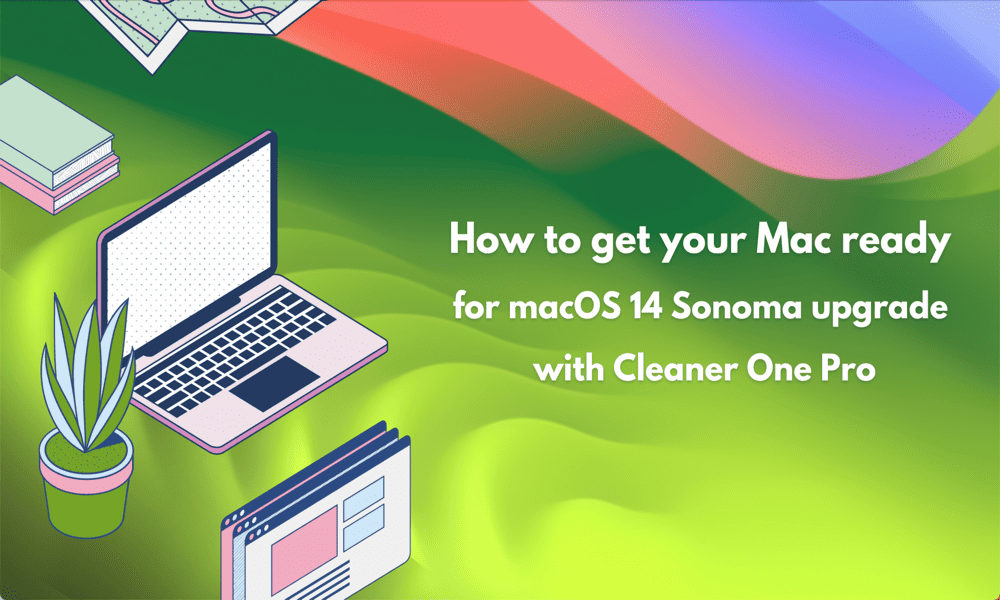
האם אתה מתכנן לשדרג את macOS? הנה איך להכין את ה-Mac שלך לשדרוג macOS 14 Sonoma עם Cleaner One Pro.
אירועי ה-WWDC של אפל הם תמיד חדשות גדולות, עם פרטים על מכשירי אפל חדשים כמו גם עדכונים למערכות הפעלה פופולריות כמו iOS ו-macOS. בשנת 2023, אפל חשפה את macOS 14 Sonoma החדש.
Sonoma כוללת כמה שיפורים משמעותיים, כולל ווידג'טים לשולחן העבודה, שומרי מסך בהילוך איטי, גלישה פרטית משופרת, מצב משחק ייעודי ותכונות חדשות של ועידת וידאו. גרסת הבטא הציבורית מושקת ביולי, והשחרור הציבורי מתוכנן לסתיו.
אם אתה חושב על שדרוג, זה הזמן המושלם לעשות קצת משק בית כדי לוודא שה-Mac שלך מוכן. א כלי שסקרנו לאחרונה, של טרנד מיקרו Cleaner One Pro היא אפליקציה אידיאלית לעשות בדיוק את זה. זה יכול להכין את ה-Mac שלך לשדרוג macOS 14 Sonoma.
הסרת קבצי זבל
כל גרסה של macOS עוברת בדיקות בטא כדי למצוא באגים ופגמים ולהסיר אותם לפני השחרור הרשמי. עם זאת, בעיות עדיין יכולות להתרחש. אם משהו משתבש באמצע שדרוג ה-Mac שלך ל-macOS 14 Sonoma, אתה עלול לאבד את כל הנתונים שלך. לכן חיוני לגבות תמיד את הנתונים שלך לפני שתתחיל בתהליך השדרוג.
עם זאת, אינך רוצה לבזבז זמן בגיבוי קבצים שאתה לא באמת צריך. לכן הגיוני למצוא ולהסיר קבצי זבל לפני שאתה מגבה את ה-Mac שלך.
כדי למצוא ולהסיר קבצי זבל עם Cleaner One Pro:
- לְהַשִׁיק Cleaner One Pro.
- בתפריט השמאלי, בחר קבצי זבל.
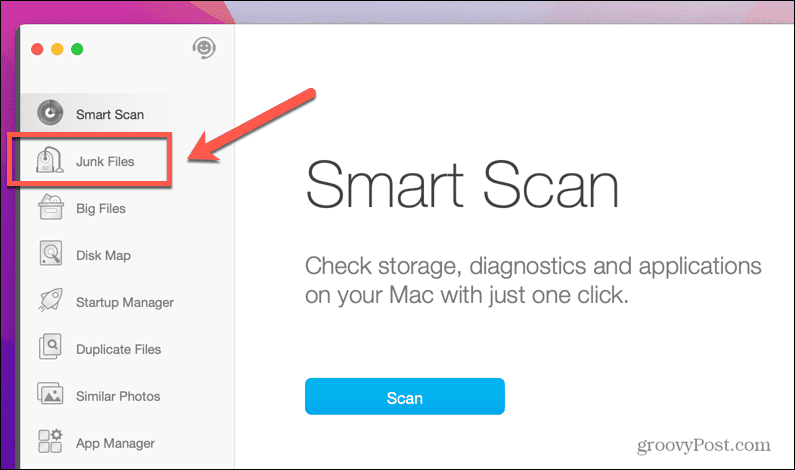
- נְקִישָׁה לִסְרוֹק.
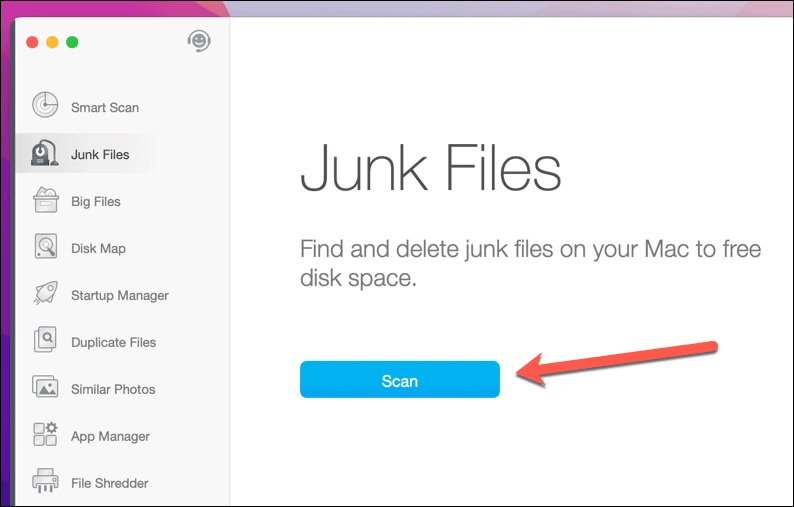
- כאשר הסריקה תושלם, תראה רשימה של קבצים שעלולים להיות זבל, כולל מטמון יישומים, מטמון דפדפן, יומני מערכות, עדכונים ישנים, קובצי שפה לשפות שאינך משתמש בהן ועוד.
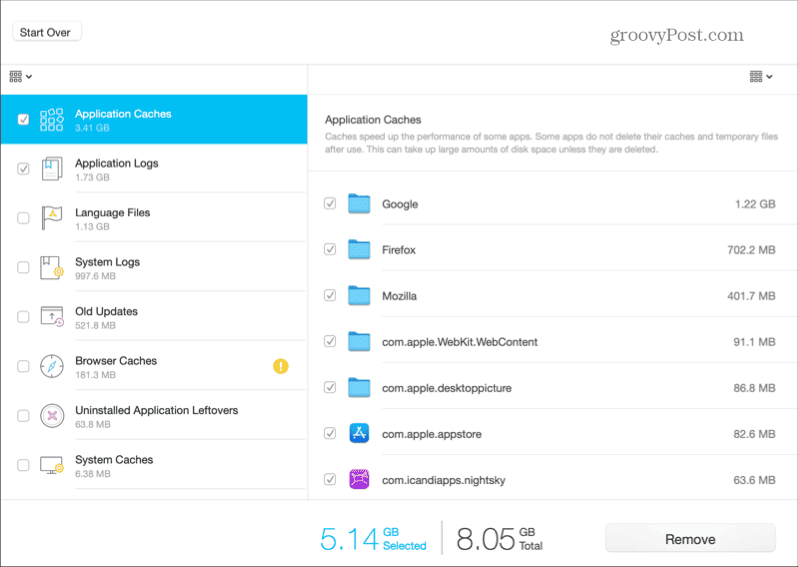
- אתה יכול לבחור כמה או מעט מהקבצים שתרצה. היזהר בעת בחירתך, מכיוון שחלק מהקבצים עשויים להיות כאלה שאתה צריך, או שיכולים לעשות דברים מהירים וקלים יותר, כגון מטמון דפדפן.
- אם תבחר קבצי שפה, תראה אזהרה. אם תבחר להמשיך, הקבצים האלה יימחקו באופן מיידי.
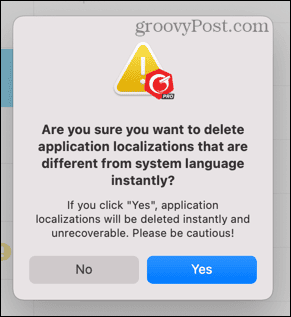
- עבור כל סוגי הקבצים האחרים, תוכל לבחור כמה סוגי קבצים שתרצה, ולאחר מכן ללחוץ לְהַסִיר כדי למחוק אותם.
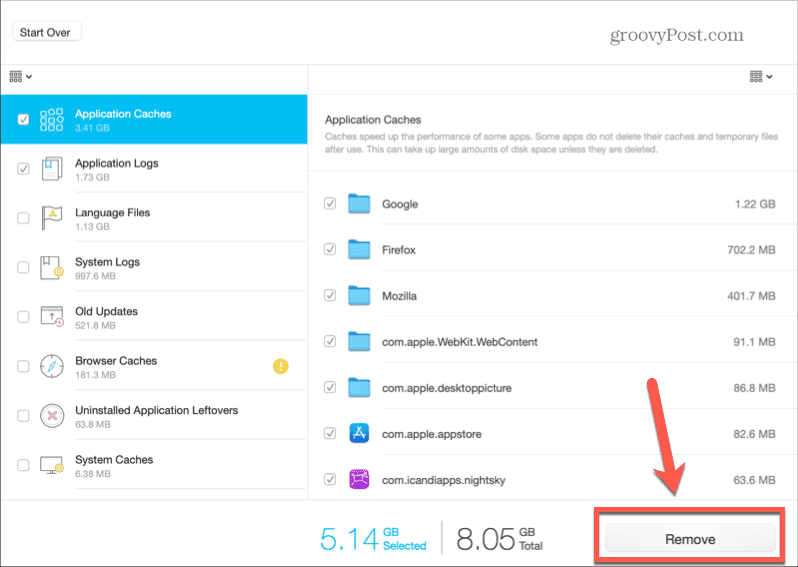
- תראה הודעת אישור לאחר מחיקת קבצי הזבל.
- לאחר שניקת את כל קבצי הזבל שאתה רוצה, אתה יכול גבה את ה-Mac שלך לקראת התקנת macOS 14 Sonoma.
פנה שטח דיסק
דבר נוסף שחשוב לקחת בחשבון בעת הכנה להתקנת macOS 14 Sonoma הוא כמה מקום פנוי תצטרך. לא רק שאתה צריך מספיק מקום כדי להוריד את תוכנית ההתקנה, שהיא בדרך כלל משמעותית בגודלה, אלא שאתה גם צריך לפחות אותה כמות של שטח פנוי למעלה כדי שמערכת ההפעלה תתקין.
אין עדיין פרטים לגבי כמות השטח שתצטרך להתקין macOS Sonoma, אך סביר להניח שהוא יהיה באזור 30 GB. אם אתה חושש שאולי אין לך מספיק מקום פנוי ב-Mac שלך, אז אתה יכול להשתמש Cleaner One Pro כדי לפנות שטח אחסון נוסף.
כדי לפנות שטח דיסק באמצעות Cleaner One Pro:
- לִפְתוֹחַ Cleaner One Pro.
- בחר קבצים גדולים מהתפריט השמאלי.
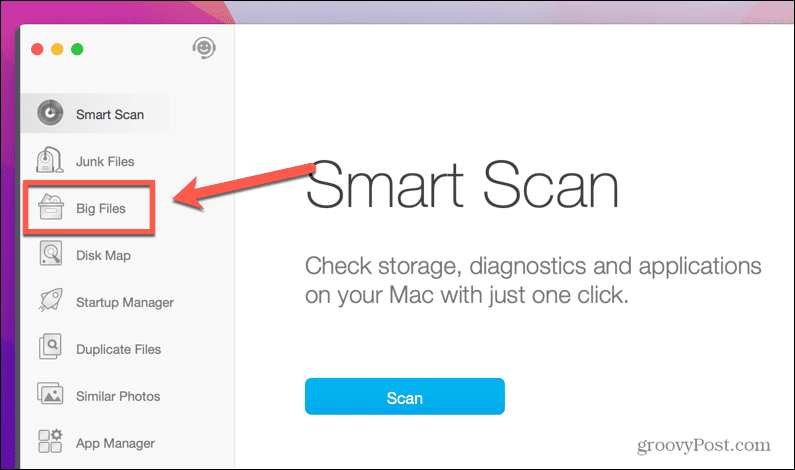
- נְקִישָׁה לִסְרוֹק.
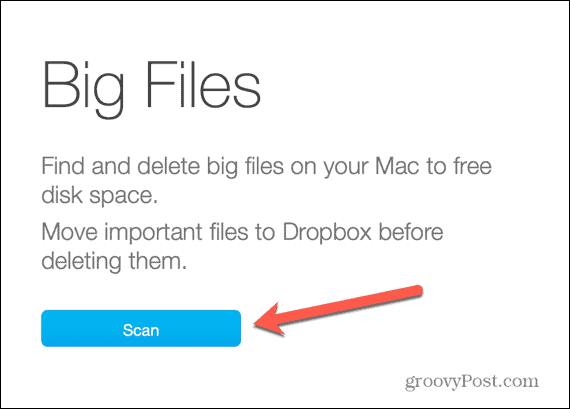
- אם נמצאו קבצים גדולים, יש לך אפשרות למחוק אותם כדי לפנות שטח דיסק.
- בתפריט השמאלי, בחר קבצים כפולים.
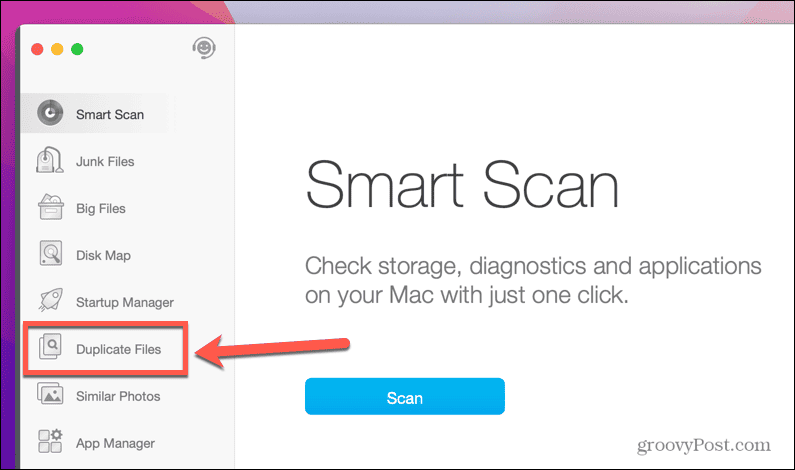
- גרור פנימה את התיקיות שברצונך לסרוק, או לחץ על הכחול + (פלוס) כדי לבחור את התיקיות להוספה.
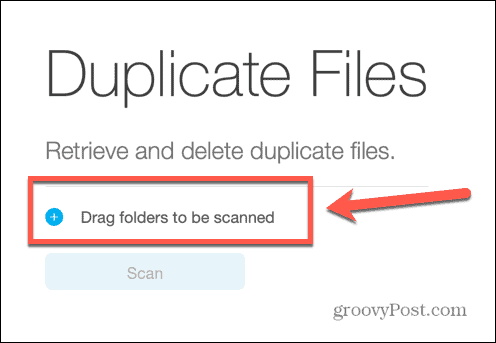
- נְקִישָׁה לִסְרוֹק.
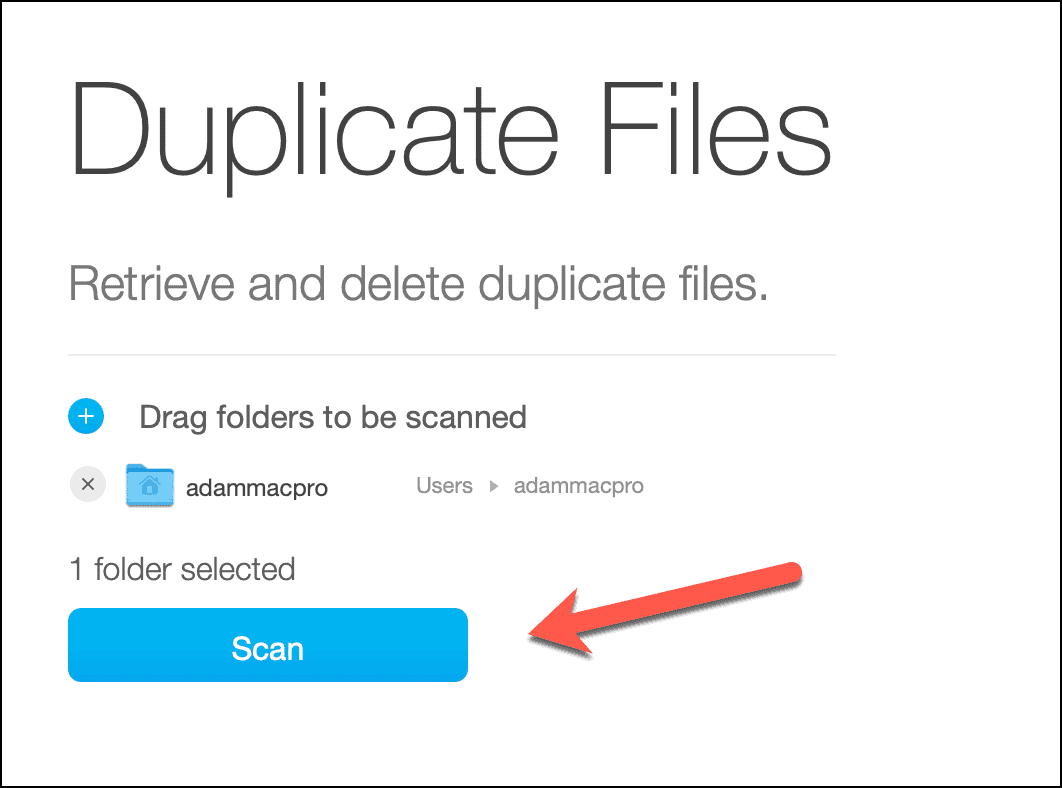
- Cleaner One Pro יחפש קבצים כפולים. זה עשוי להימשך זמן קצר.
- בסיום, תראה רשימה של קבצים שנמצאו המופיעים בתיקיות שלך יותר מפעם אחת. אתה יכול לראות את השמות והמיקומים של קבצים אלה כדי לאשר שהם כפילויות.
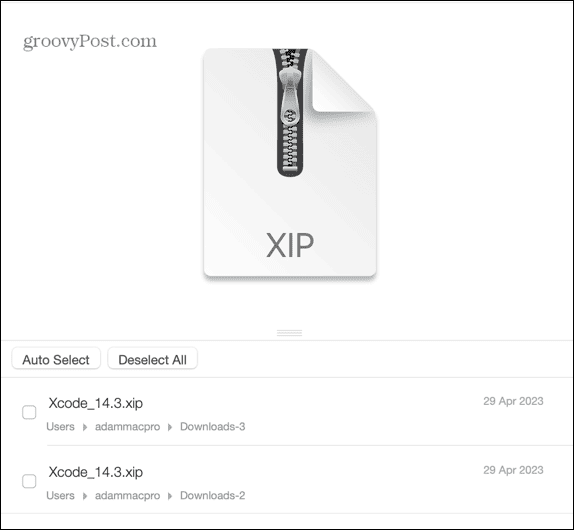
- אם אתה בטוח שיש לך שניים או יותר מאותו קובץ, אתה יכול לבחור את הכפילויות וללחוץ לְהַסִיר.
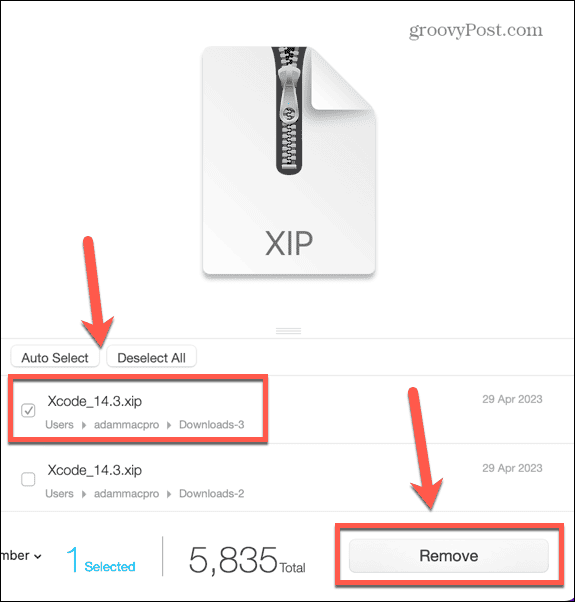
- אשר את בחירתך ובחר הסר לאשפה אוֹ מחק באופן מיידי.
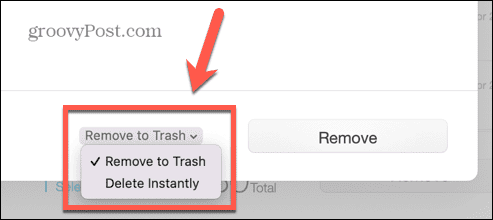
- נְקִישָׁה לְהַסִיר.
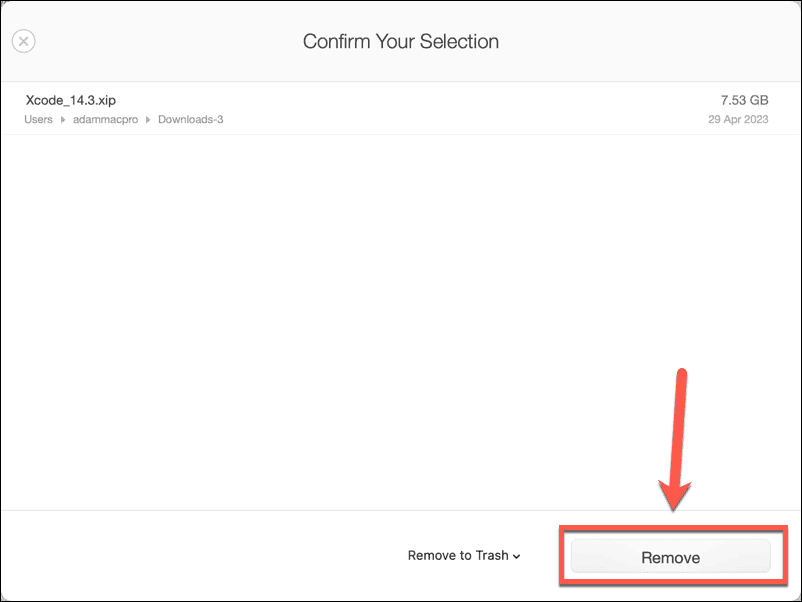
- חזור על כל קבצים כפולים אחרים שאתה לא צריך.
- בתפריט השמאלי, לחץ תמונות דומות.
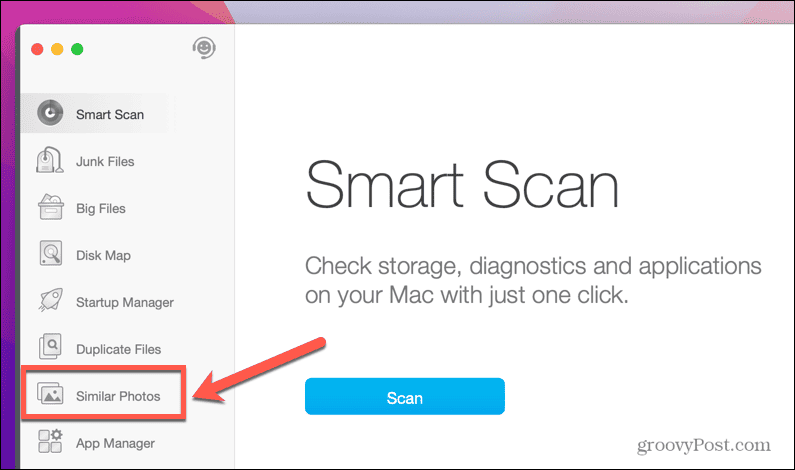
- גרור פנימה את התיקיות שברצונך לסרוק, או לחץ על הכחול + (פלוס) כדי לבחור את התיקיות באופן ידני.
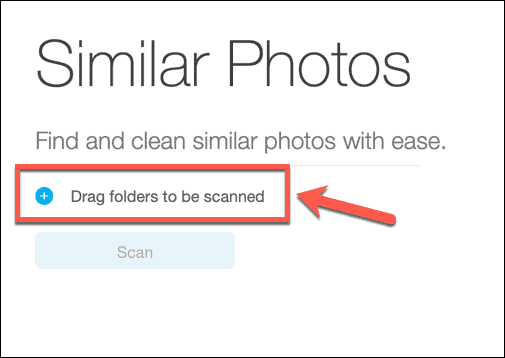
- נְקִישָׁה לִסְרוֹק.
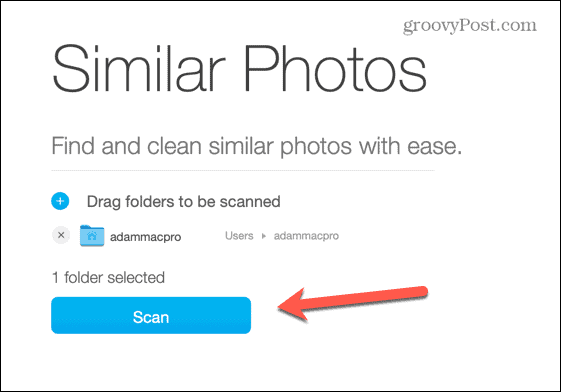
- אם נמצאו תמונות כפולות, בחר את כל התמונות מלבד אחת.
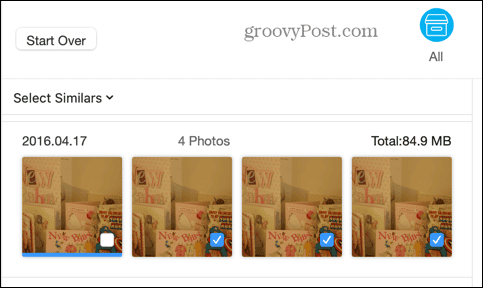
- בחר הסר לאשפה אוֹ מחק באופן מיידי ולאחר מכן לחץ לְהַסִיר.
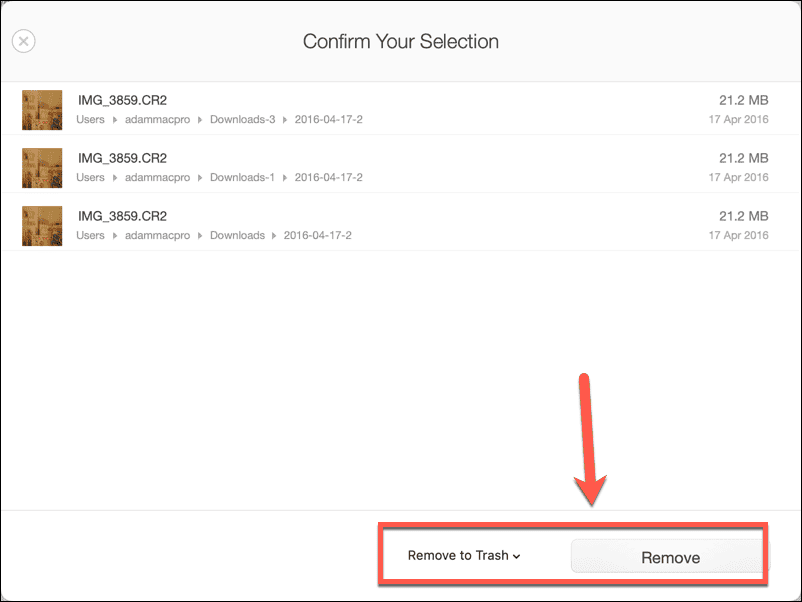
- חזור על כל תמונות דומות אחרות.
מטב את ביצועי המערכת ב-Mac שלך
אם אתה מפעיל מק מעט ישן יותר, החדשות הטובות הן ש-macOS 14 Sonoma יתמוך בכמה מכשירים ישנים יותר. מחשבי MacBook Pro משנת 2018 ואילך יכולים להריץ את מערכת ההפעלה, כמו גם iMacs משנת 2019 ואילך. יתמכו ב-MacBook Air 2018 ואילך, כמו גם ב-Mac Pro 2019 וב-2018 ב-Mac Mini. המכשיר הנתמך הוותיק ביותר הוא iMac Pro 2017.
עם זאת, רק בגלל שהמחשב שלך תומך ב-macOS 14, לא אומר שהוא יוכל להפעיל אותו בצורה חלקה. Sonoma מיועד לחומרה מודרנית, ומחשבי Mac ישנים יותר עשויים להיתקל בבעיות ביצועים אפשריות בעת הפעלת מערכת ההפעלה. אם אתה משתמש במכונה ישנה יותר, ההימור הטוב ביותר שלך הוא לייעל את הביצועים של ה-Mac שלך כדי לקבל את הביצועים הטובים ביותר האפשריים. דרך יעילה לעשות זאת היא על ידי שליטה באילו תהליכים יופעלו אוטומטית בעת הפעלת המחשב.
כדי לייעל את ביצועי מערכת Mac עם Cleaner One Pro:
- לִפְתוֹחַ Cleaner One Pro.
- בתפריט השמאלי, בחר מנהל התחל.

- נְקִישָׁה פריטי כניסה כדי לראות רשימה של אפליקציות הפועלות כשאתה מתחבר.
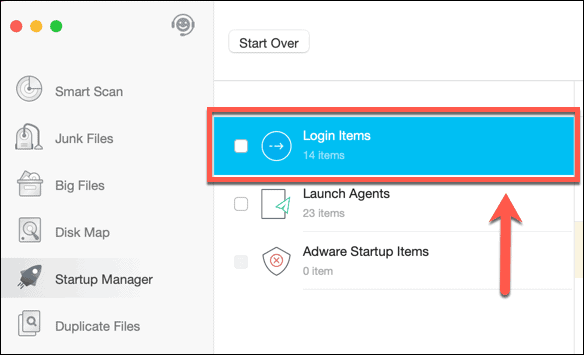
- אם יש אפליקציות שאינך רוצה להפעיל בעת ההפעלה, תוכל לכבות אותן בחלון זה.
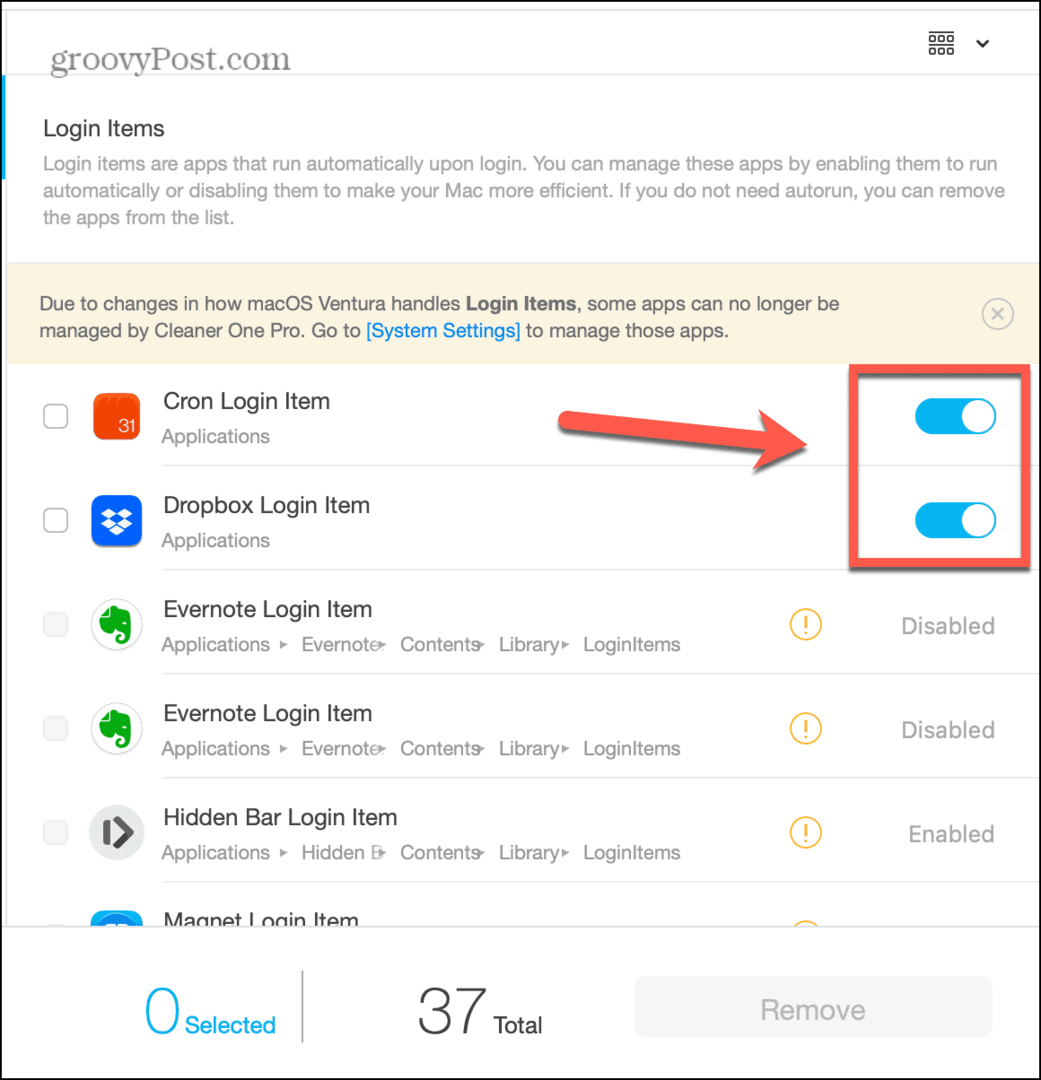
- נְקִישָׁה סוכני השקה כדי לראות רשימה של כל שירותי הרקע הפועלים בעת ההפעלה. רבים מהם הם סוכני עדכון עבור אפליקציות שכבר מותקנות ב-Mac שלך.
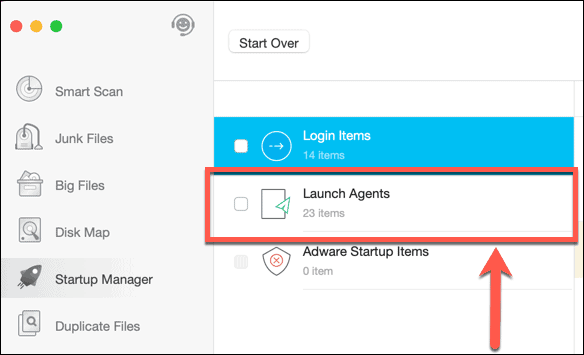
- אם יש סוכני השקה שאתה לא רוצה להפעיל, אתה יכול לכבות אותם.
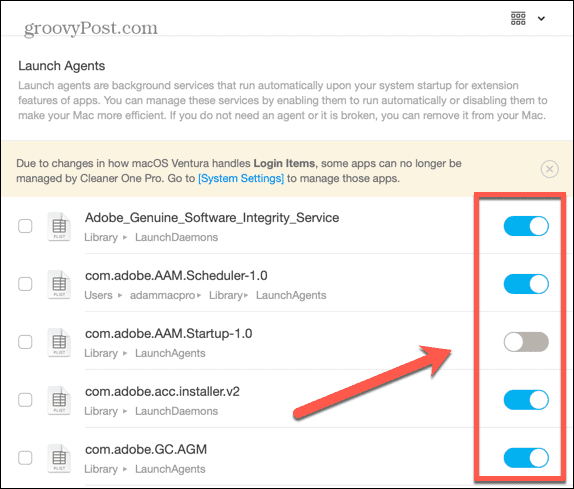
- נְקִישָׁה פריטי הפעלה של תוכנות פרסום כדי לראות אם יש תוכנת פרסום שמוגדרת לפעול כשאתה מפעיל את ה-Mac שלך.
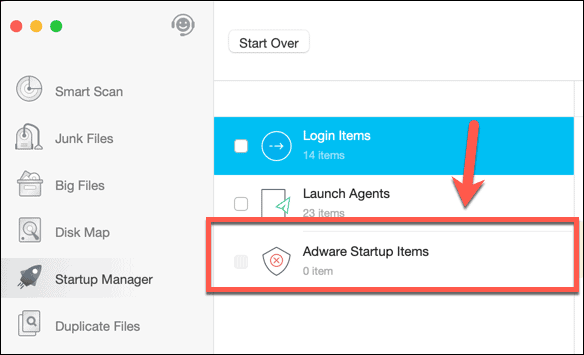
- אם נמצא כזה, עליך להסיר אותו מיד כדי להגן על ה-Mac שלך.
זהה אפליקציות מיושנות ושפר את האבטחה
אפל עובדת קשה כדי לוודא שמערכות ההפעלה שלה בטוחות ומאובטחות ככל האפשר ומשחררת עדכונים באופן קבוע כדי לשמור עליהן כמה שיותר מאובטחות. עם זאת, לא משנה עד כמה מערכת ההפעלה שלך מאובטחת, אפליקציות לא מעודכנות עדיין יכולות להוות סיכון אבטחה.
Cleaner One Pro יכול לעזור לך למצוא אפליקציות פגיעות ולשדרג אותן כדי לשמור על ה-Mac שלך מוגן.
כדי לזהות אפליקציות פגיעות ב-Cleaner One Pro:
- לִפְתוֹחַ Cleaner One Pro.
- בתפריט השמאלי, בחר מנהל אפליקציה.
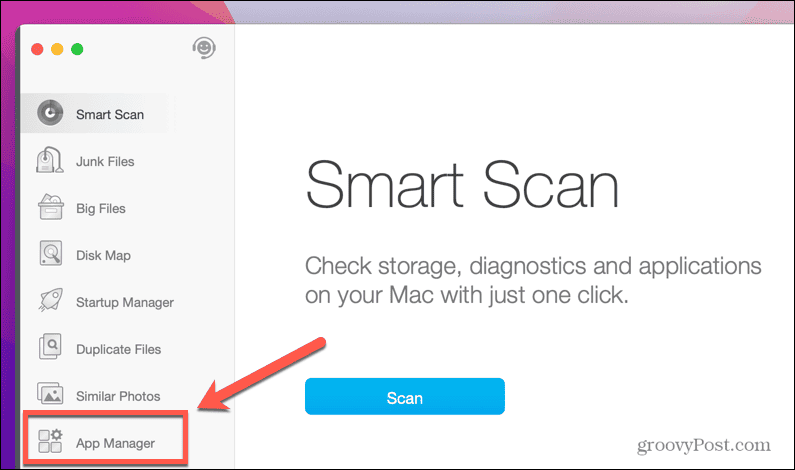
- נְקִישָׁה לִסְרוֹק.
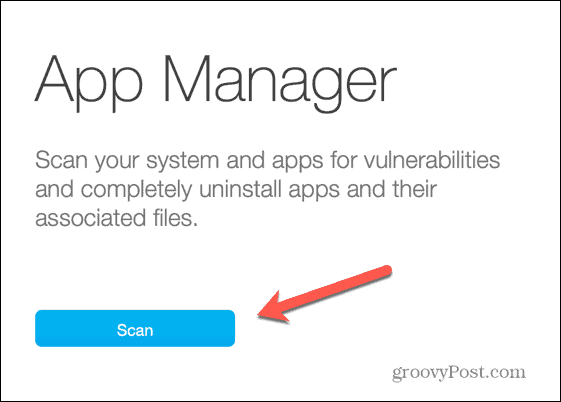
- אם נמצאו פגיעויות כלשהן, תראה אזהרה קופצת.
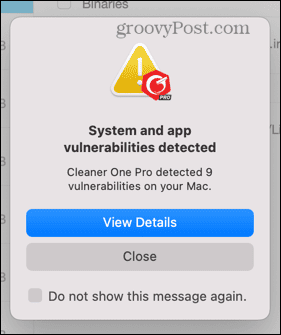
- עבור כל אפליקציה, תראה מידע על הפגיעות ותראה אפשרויות לעדכון האפליקציה. לחץ על הורד את הגרסה האחרונה לחצן כדי לשדרג לגרסה המאובטחת ביותר.
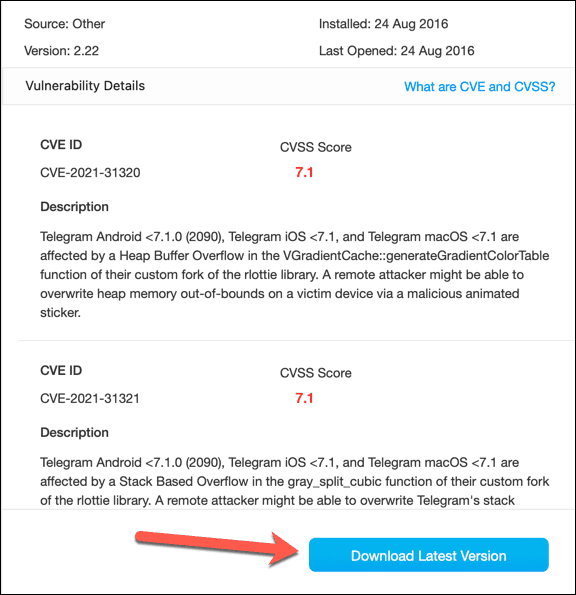
- חזור על כל אפליקציות פגיעות אחרות.
קבל עסקה עם Cleaner One
אם אתה מעוניין להפוך את השדרוג שלך ל-macOS Sonoma לחלק ככל האפשר, אנו ממליצים להשתמש ב- Trend Micro Cleaner One Pro. לא רק שהוא יכול להכין את ה-Mac שלך לשדרוג, אלא שזו גם אפליקציה נהדרת לשמירה על ה-Mac במצב טוב על בסיס קבוע. עכשיו זה גם זמן מצוין לתפוס את הכלי. כרגע זה למכירה באתר הרשמי.
האתר כולל הנחה של 20% עבור מנוי למכשיר אחד, שהוא כיום $19.99 לשנה. אם יש לך מספר מכשירים, יש גם הנחה של 50% עבור מנוי לחמישה מכשירים. זה מגיע ל-$29.99 לשנה, מה שמאפשר לך להתקין את Cleaner One Pro על עד חמישה מכשירים, כולל מחשבי Mac ו-Windows.